G3 in KERNEL konvertieren
Konvertieren Sie G3 bilder in das KERNEL Format, bearbeiten und optimieren Sie bilder online und kostenlos.

Die Dateierweiterung G3 bezieht sich auf das CCITT Group 3 Fax Image, ein standardisiertes Format, das vom Consultative Committee for International Telegraphy and Telephony (CCITT), heute ITU-T, entwickelt wurde. Dieses Format wurde entwickelt, um Schwarz-Weiß-Faxdokumente effizient zu komprimieren und über Telefonleitungen zu übertragen. Es verwendet die Modified Huffman Coding-Methode zur Datenkompression, wodurch die Übertragungszeit und die Bandbreitennutzung reduziert werden. G3 wurde in den 1980er und 1990er Jahren weitgehend als Hauptstandard für Faxübertragungen übernommen und gewährleistete die Kompatibilität zwischen verschiedenen Faxgeräten und Systemen.
Die KERNEL-Dateierweiterung, verknüpft mit der Morphology Kernel Image, steht für "Kernel Image File". Sie definiert die Strukturelemente für morphologische Operationen wie Erosion, Dilatation, Öffnen und Schließen in der Bildverarbeitung. Diese Operationen sind entscheidend für Aufgaben wie Bildsegmentierung, Objekterkennung und Rauschunterdrückung. Seit den 1960er Jahren mit mathematischer Morphologie entwickelt, umfasst die KERNEL-Datei die Form und Größe des Strukturelements, was die Ergebnisse dieser Operationen beeinflusst.
Wählen Sie die G3 bild aus, die Sie konvertieren möchten.
Für eine erweiterte angepasste Konvertierung verwenden Sie die G3-zu-KERNEL-Tools und klicken Sie auf Konvertieren.
Sobald die Konvertierung abgeschlossen ist, können Sie die endgültige KERNEL-Datei herunterladen.
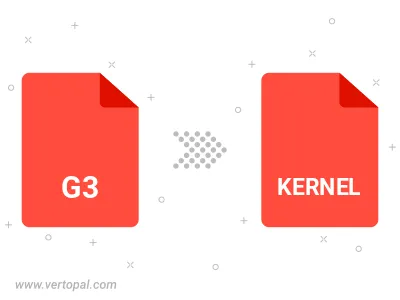
Befolgen Sie die unten stehenden Schritte, wenn Sie Vertopal CLI auf Ihrem macOS-System installiert haben.
cd zum G3-Dateiort oder fügen Sie den Pfad zu Ihrer Eingabedatei hinzu.Befolgen Sie die unten stehenden Schritte, wenn Sie Vertopal CLI auf Ihrem Windows-System installiert haben.
cd zum G3-Dateiort oder fügen Sie den Pfad zu Ihrer Eingabedatei hinzu.Befolgen Sie die unten stehenden Schritte, wenn Sie Vertopal CLI auf Ihrem Linux-System installiert haben.
cd zum G3-Dateiort oder fügen Sie den Pfad zu Ihrer Eingabedatei hinzu.